有两种流行的方式来访问你的Gmail账户。从一个web浏览器谷歌浏览器或微软的优势。第二个是来自你的手机应用程序。Gmail移动应用预装Android智能手机,可以配置自动当你登录到你的移动设备上使用Google ID。
我也有一个三星Galaxy手机(Android)和使用Gmail应用程序来管理我的电子邮件。最近我也不再Gmail的新邮件通知我的Android手机。因为它是我的重要的重要通知邮件,我必须立即进行故障排除和解决这个问题。
本文将文档我解决了这个问题。如果你也有Gmail通知不工作的问题,我有添加步骤启用通知在Android和Windows 10浏览器或iPhone。
Gmail通知不工作在Android手机的解决方案
Gmail是最受欢迎的(也可以说是最好的)电子邮件应用程序配置Android设备上的电子邮件。这是因为它与几乎所有的安卓手机预装,三星,星系注意,华为,同僚或红米。这个应用程序展示了新的gmail通知邮件的电话。
因为人们总是在走,它可以是非常令人沮丧的,当你发现你一直在等待电子邮件,发送方发送一个小时前,但是你的电话没有通知你。如果你是一个Android用户,这里有一些提示和技巧可以使用,以确保你不会再错过邮件。你需要遵循相同的步骤下面,因为他们为我工作得很好。
- 打开Gmail应用在你的Android手机。
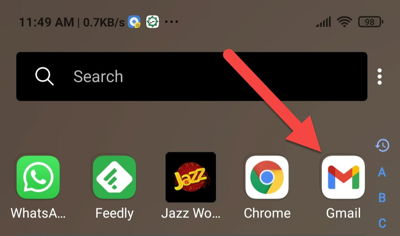
- 现在点击菜单按钮在左上角(3条)。
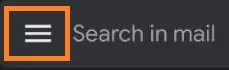
- 利用设置。
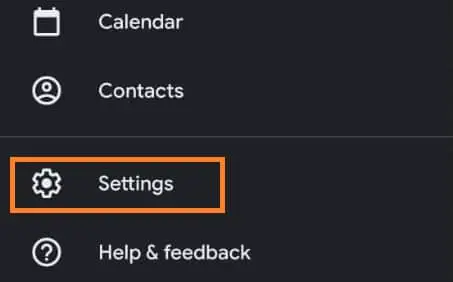
- 现在点击帐户你想修复的通知设置。建议您执行以下设置你所有的账户:
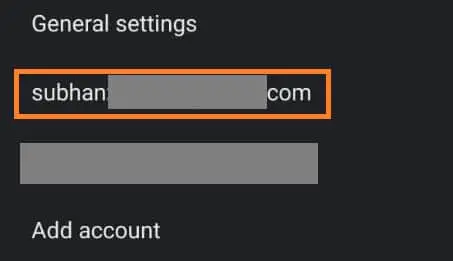
- 点击通知通知部分。
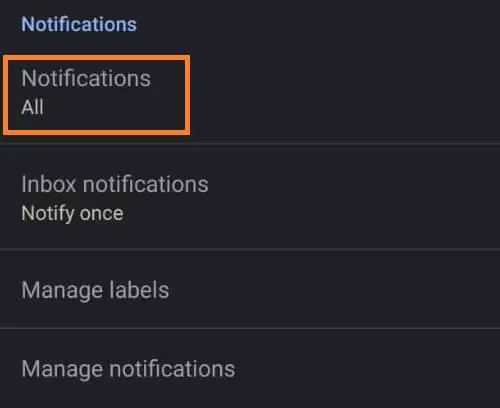
- 新的屏幕上,点击。
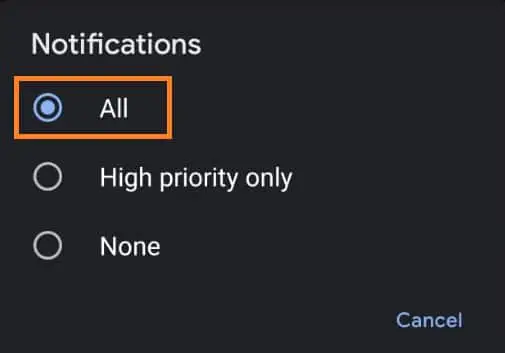
- 现在屏幕上的帐户,点击收件箱通知通知部分。
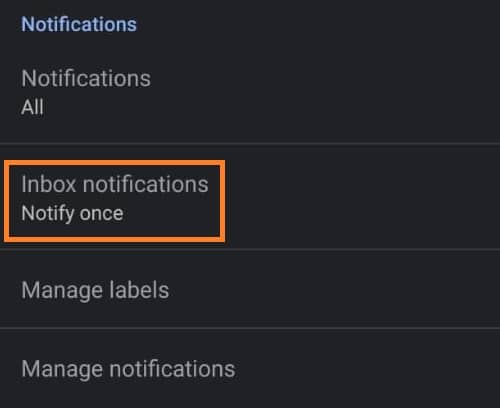
- 现在点击复选框旁边的通知您希望接收的类型。例如,如果您希望手机震动,震动旁边的复选框。
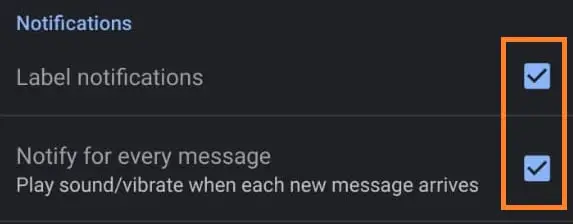
- 重复步骤4至8剩下的Gmail电子邮件帐户的应用。
- 现在的设置已经被调整在Gmail中应用,是时候来配置设备。下拉通知面板从屏幕顶部,确保电池保护一直是关机状态。通常是Gmail应用失败的原因推动任何通知。然而,如果你想继续下去,那么你将需要排除的Gmail应用优化本身保护电池。
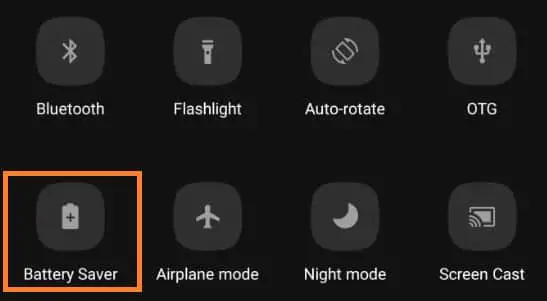
- 现在,去你的Android设备的设置,然后去应用程序和通知。
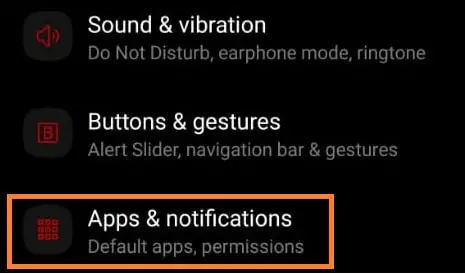
- 向下滚动,然后单击特殊应用程序访问。
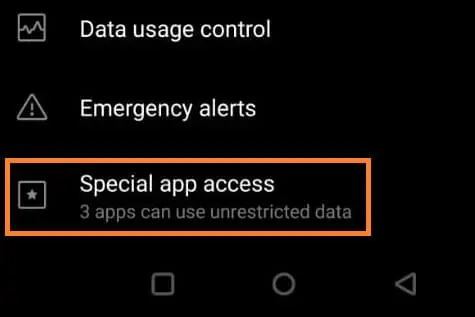
- 利用电池优化。
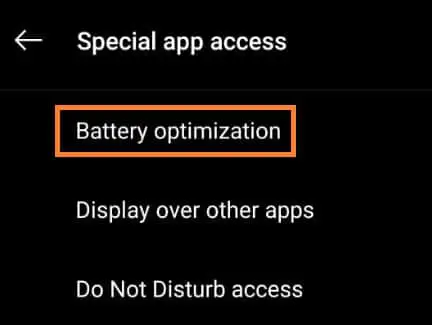
- 现在,从顶部的过滤器栏,点击所有应用程序,然后选择Gmail应用。
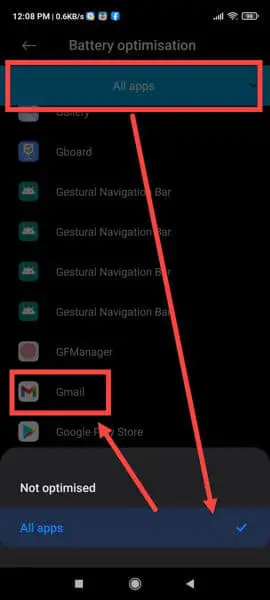
- 现在选择不要优化,然后单击完成。
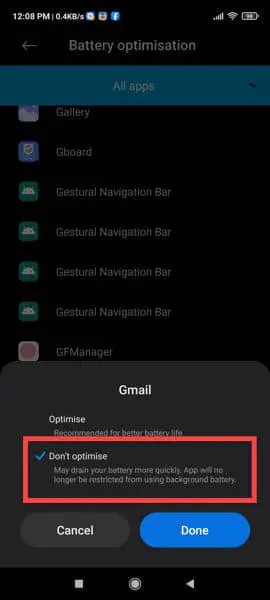
- 现在返回到应用程序和通知Gmail页面,选择应用程序,然后点击通知。
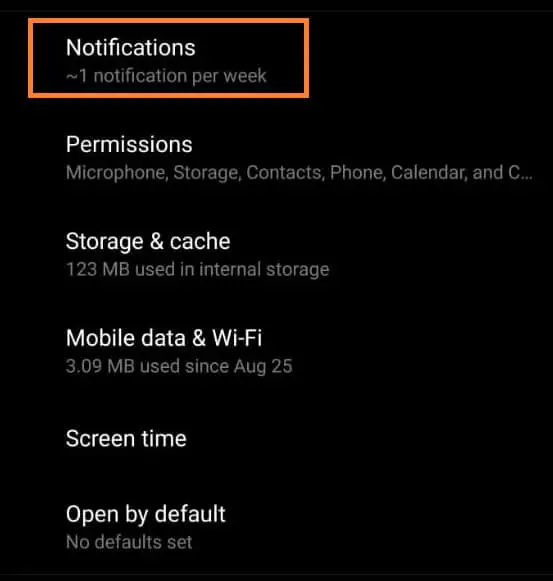
- 您现在需要检查启用各种通知,正如下图:
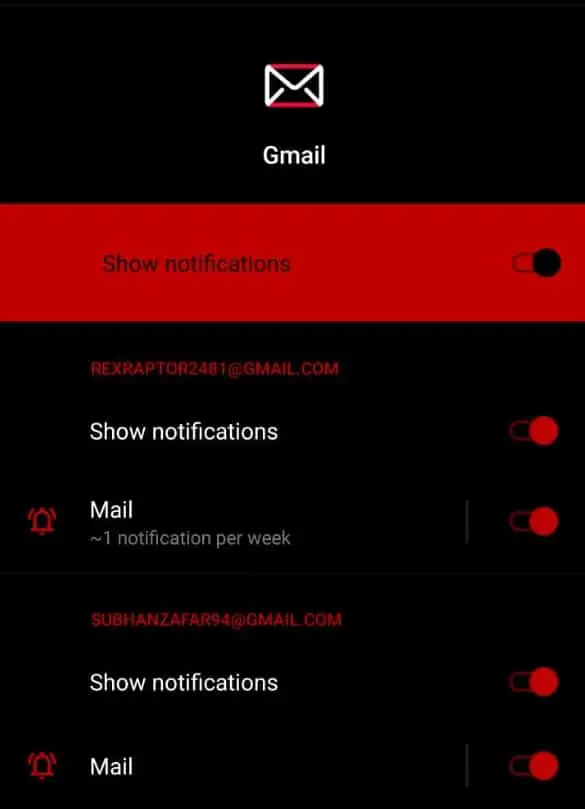
- 现在回到前面的屏幕和水龙头存储和缓存。
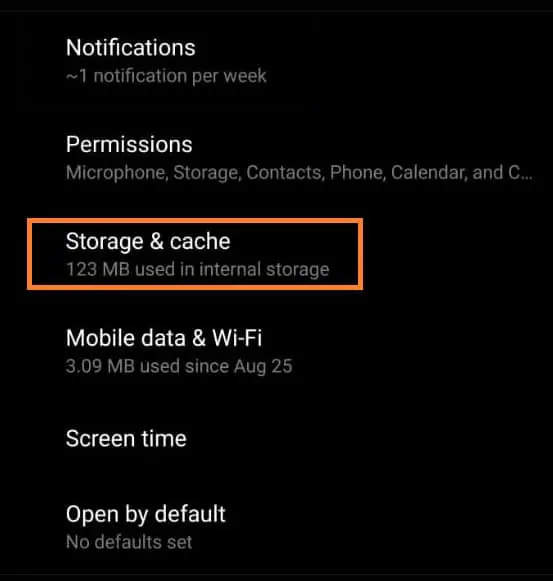
- 现在清楚Gmail应用程序缓存。
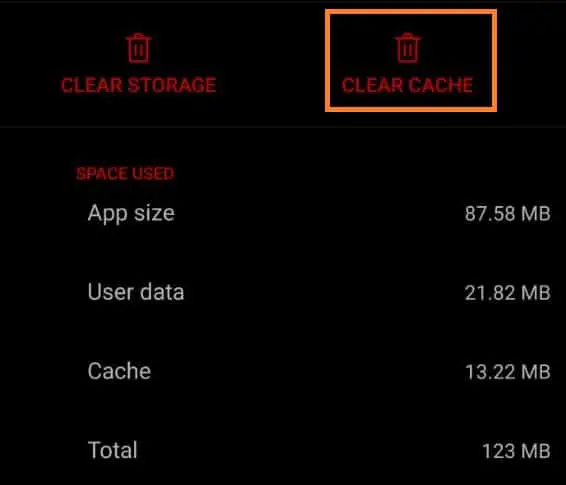
你现在应该可以收到即时通知Gmail的入站电子邮件应用程序在你的Android设备。在下面的评论中告诉我如果这对你很好。
在Windows上10修复Gmail通知设置
用户已经建立了他们的Gmail账户根据自己的偏好。一些使用常规的web浏览器,而另一些人则更喜欢其他的电子邮件客户端。这里是如何确保您为入站电子邮件接收桌面通知一旦他们收到你的电子邮件应用程序或在浏览器中。
- 点击右上角的齿轮图标,然后单击看到所有的设置。
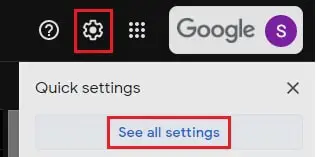
- 向下滚动到桌面通知区域,然后单击新邮件通知。点击点击这里启用的通知…你的浏览器会弹出通知盒子。点击允许。

- 向下滚动到页面的底部,点击保存更改。

现在每次你得到一个新的电子邮件,你将得到通知。
Gmail通知设置在iOS不工作的解决方案
故障诊断所涉及的步骤通知设置在Gmail iOS设备上的应用程序很像Android。遵循以下指导一个iOS设备上启用推送通知:
- 推出Gmail应用程序并单击左上角的菜单按钮(3行)。从那里去设置。
- 在下一个屏幕上,选择您想要的帐号修复的通知设置。
- 现在导航到通知然后选择所有电子邮件。
- 现在去设备的设置和检查如果Gmail应用程序是允许的通知部分。
您现在应该能够定期收到的通知你所有的电子邮件。如何解决Gmail通知的更多信息,访问这个页面从谷歌。
关闭的话
电子邮件对人们很重要;否则,他们将使用定期交流的使者。因此,人们依赖于他们的设备将即时通知就收到一封电子邮件。获得你的邮件活跃的是祝福,但只有直到你知道你有他们。
因此,调整这些设置你的设备是很重要的,特别是如果他们受到最近的更新。



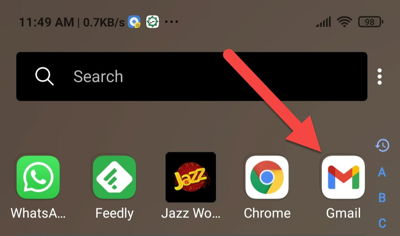
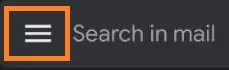
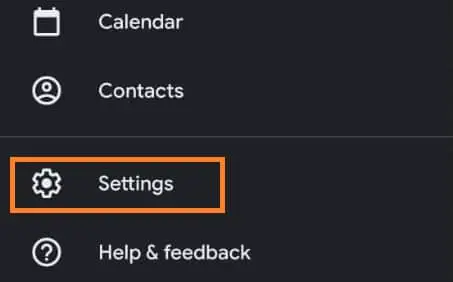
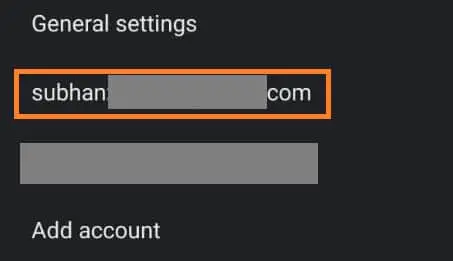
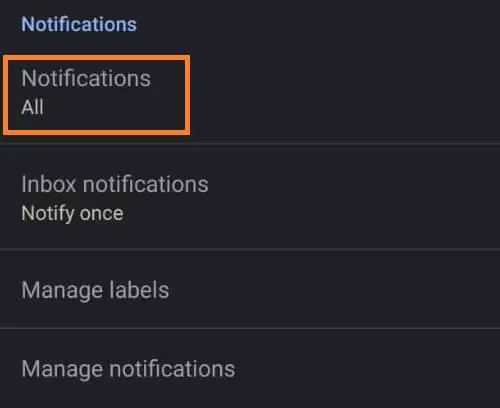
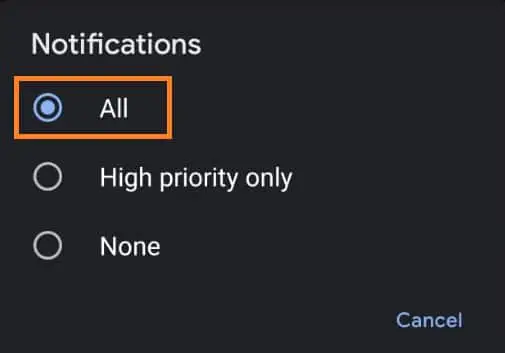
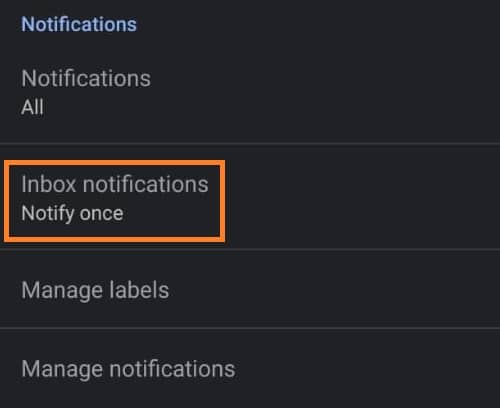
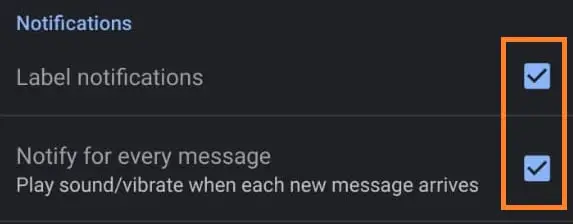
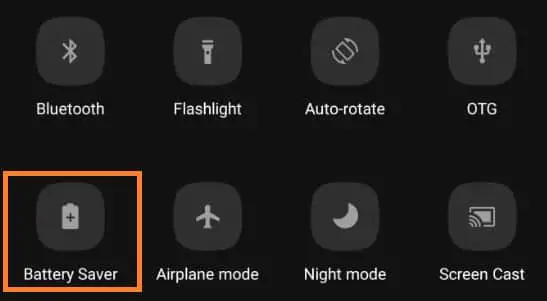
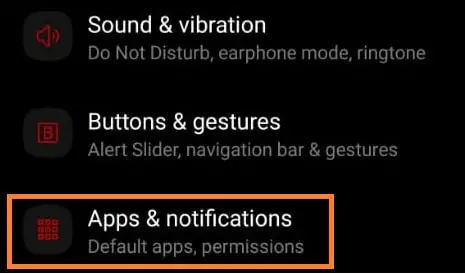
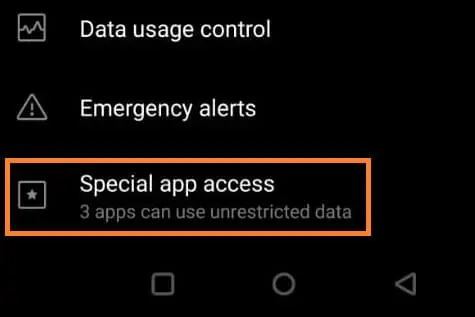
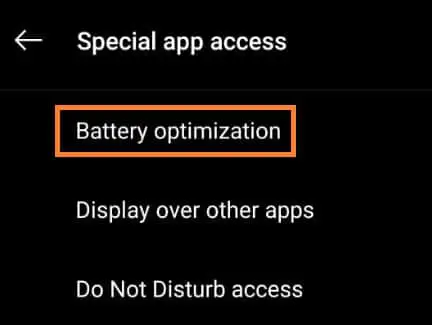
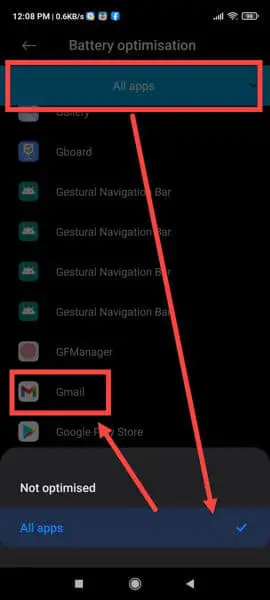
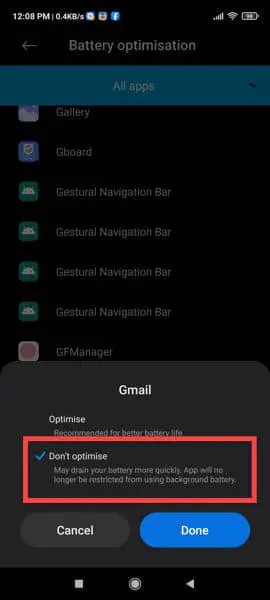
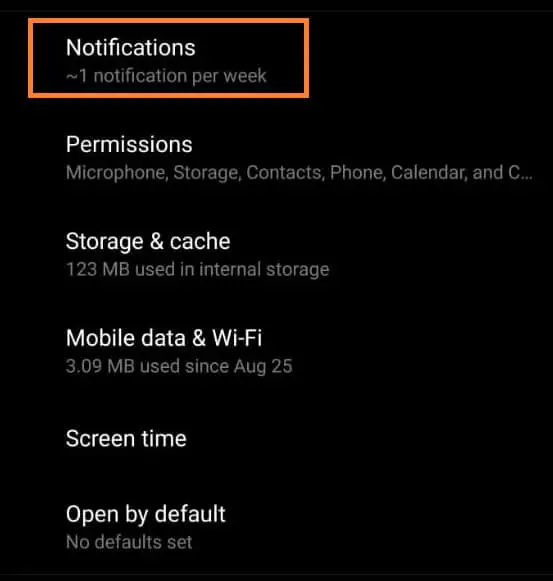
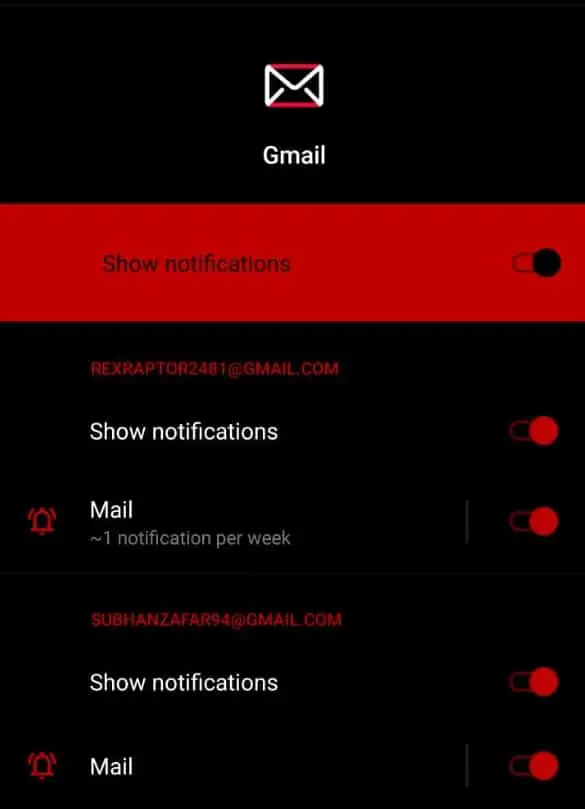
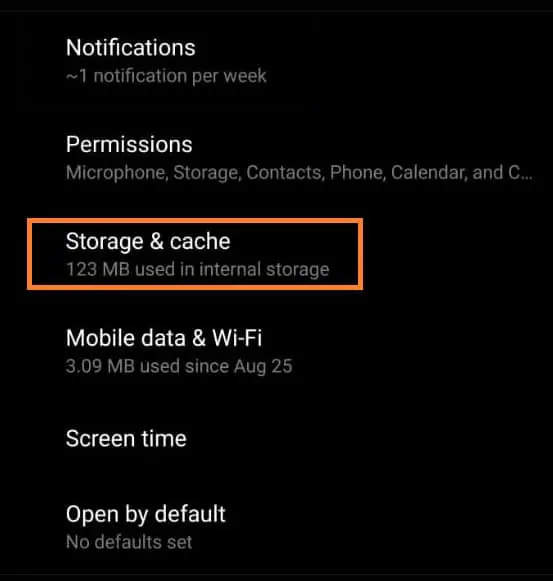
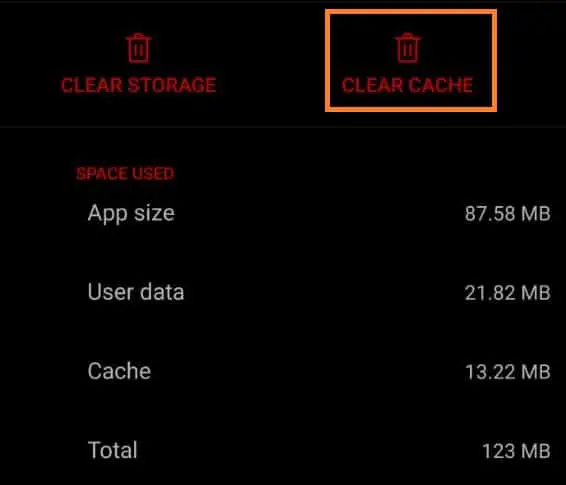


5个评论
彼得亚雷Biesiada
在Android上看一看标签,因为大部分Gmail标签问题时没有得到通知。
凯文
除了主要仍然没有收到任何的通知邮件。我已经历过十几次的通知设置在过去的几个月里,并改变了基于上述电池设置。检查我的电话一个小时后,三个邮件没有通知(促销和更新)。像素3,Android 11
珍妮花
最后! ! !谢谢你工作。我处理不通知数周。谢谢你,谢谢你。
娜迪娅
谢谢你!它已经一个星期这样!我从没想过这可能与电池设置!
非常感谢! ! !
Balazs诺瓦克
为我工作在android上11谢谢!